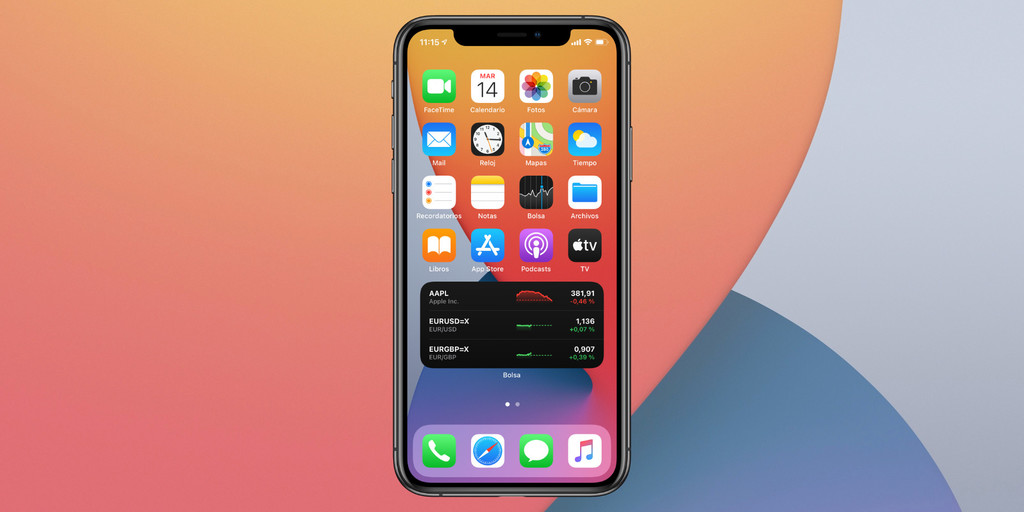
En iOS 14, y en mayor medida en iPadOS 14, los Widgets toman un papel mucho más relevante con un rediseño completo y la capacidad de mezclarse con las apps de nuestra pantalla de inicio. Podemos añadir tantos widgets como deseemos, reordenarlos, cambiarles el tamaño y combinarlos de forma que siempre veamos la información más relevante para nosotros.
Cómo añadir o eliminar un widget
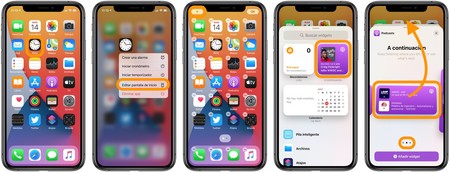
Podemos elegir multitud de widgets: Tiempo, Notas, Batería, Fotos, Música, Recordatorios, Bolsa, Archivos, Calendario, etc. Tengamos en cuenta que en el iPad los widgets siguen estando disponibles solamente en su barra dedicada, mientras en el iPhone podemos colocarlos donde nos apetezca, los pasos son los siguientes:
- Mantenemos presionado sobre cualquier icono de nuestra pantalla de inicio.
- En el menú elegimos Editar pantalla de inicio.
- Tocamos el “+” en la parte superior izquierda de la pantalla.
- Tocamos el widget que nos interesa.
- Deslizamos a derecha o izquierda para elegir el tamaño que deseamos.
- Pulsamos Añadir widget.
- Arrastramos el widget y lo colocamos en la ubicación que más nos guste.
- Pulsamos OK.
Veremos que los iconos de las apps de la pantalla de inicio en el caso del iPhone se apartan para dejar sitio al nuevo widget. Podemos repetir este proceso todas las veces que lo deseemos para ir añadiendo widgets.
Si en algún momento queremos eliminar uno o varios de los widgets que hemos añadido seguiremos los mismos pasos que si se tratara de una app:
- Mantenemos presionado encima del widget.
- Elegimos Eliminar widget.
- Tocamos Eliminar para confirmar.
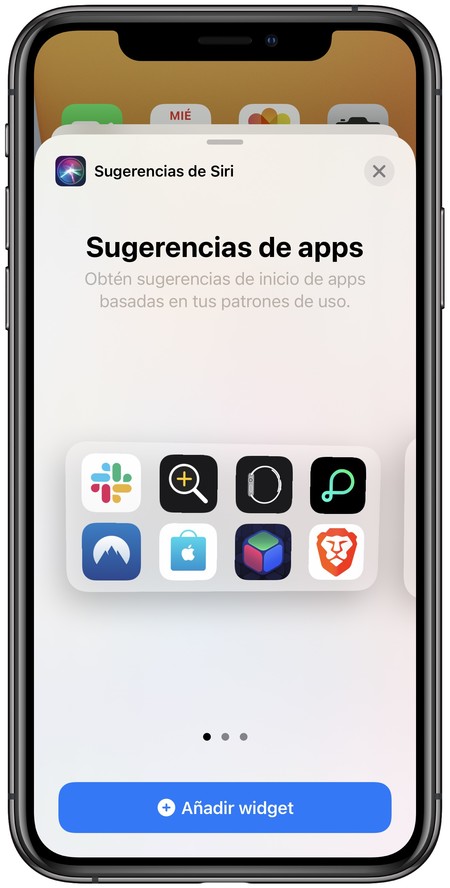
Tal como vimos en el artículo dedicado a las pilas de widgets podemos añadir más de un widget en una misma ubicación. Al hacerlo así el sistema los juntará creando una pila por la que podremos desplazarnos al deslizar hacia arriba o hacia abajo para ver, en un momento concreto, el widget que más nos interese.
De entre los widgets que tenemos disponibles para elegir hay uno bastante especial: el de sugerencias de Siri. Este widget se ocupa de mostrar las ocho aplicaciones que podemos querer abrir en todo momento. Este widget, a diferencia de los demás, no muestra su "marco" y las apps, aunque cambiantes, parecen idénticas a las de la pantalla de inicio.

En Applesfera
Cómo dar la vuelta a los selfies que realizamos con nuestro iPhone en iOS 14
Realmente poder tener el widget que nos interesa en todo momento es una comodidad a la que es muy fácil acostumbrarse. Afortunadamente Apple nos ofrece todas las opciones para que personalicemos nuestros widgets y los consultemos como más nos convenga.
-
La noticia Cómo usar los nuevos widgets en iOS 14 fue publicada originalmente en Applesfera por David Bernal Raspall .
Continúar leyendo...

